标签:
在想保留Windows操作系统的同时还能用Linux进行学习和开发,安装双系统或安装虚拟机都是不错的选择,依个人情况而定。
(P.S:此行留给后期会写的双系统博客)
这篇文章收集了自己在用VMware workstaion 12安装Ubuntu kylin 15.10 64bit光盘时遇到的一些问题及百度后整理出的解决方案,若还有什么问题没有归纳,有望拍砖,携手完善。
1.虚拟化技术被禁用
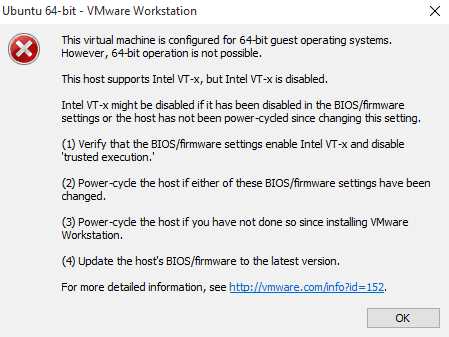
在新建好虚拟机后第一次运行时可能弹出上图的提示框,大致意思为:
您已经配置此虚拟机使用64位客户操作系统。然而,64位操作系统不可用。此主机具有虚拟化支持能力的,但虚拟化技术被禁用。
这通常是因为虚拟化技术已经在BIOS /固件设置或禁用或主机没有权限改变此设置。 请:
(1) 验证 BIOS/固件设置 VT 启用和禁用 ‘trusted execution.‘
(2) 如果更改了这些 BIOS/固件设置 重新启动主机电源。
(3) 安装 VMware Workstation,重新启动主机。
(4) 更新到最新版本的 BIOS/固件。
更多详细信息请参阅 http://vmware.com/info?id=152 。
此时需要重启电脑进入BIOS进行设置,启用(enable)下图处理器虚拟化技术(Security->Virtualization)后按F10保存并重启即可
(由于主板不同,BIOS的界面也不同,例图所用为HP)

2.BIOS进不去
在欲进入BIOS设置的时候发现怎么按ESC、F123…都不顶用,才发现是Windows8以上系统为达到快速开机效果屏蔽的BIOS
(Windows8以上,电脑并没有关机,只是进入了睡眠模式,是打不开BIOS的)
此时只需右键开始菜单-电源选项,在打开的窗口右侧点击“选择电源按钮的功能”,结果如下图
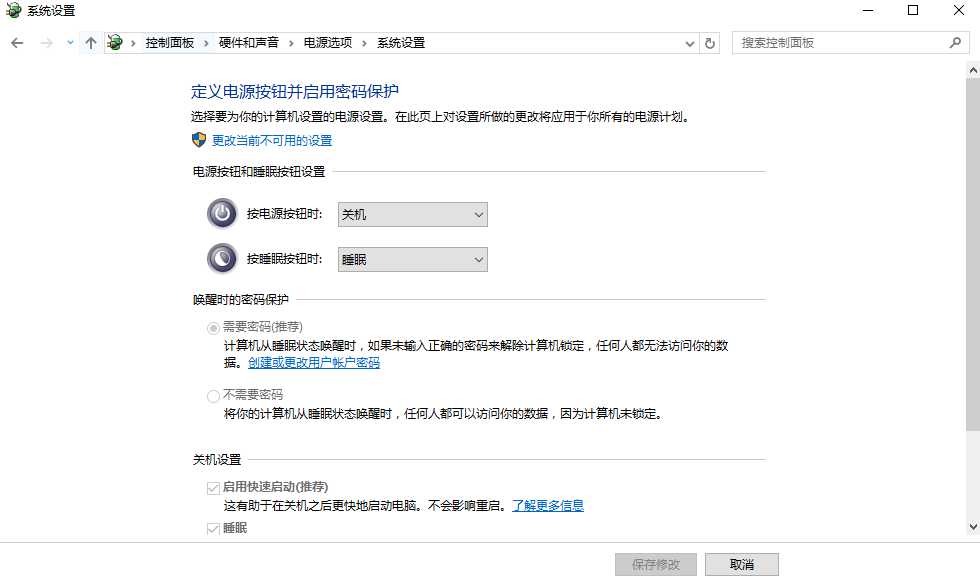
这里可以看到下方“启用快速启动(推荐)”选项,默认是灰色不可更改,点击上图“更改当前不可用的设置”即可
具体请参考 http://www.udangjia.com/article/405.html
3.internal error (内部错误)
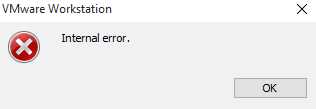
这是因为VMware授权服务没有开启,找到并打开即可
解决办法:
开始->运行(快捷键:WIN+R)
输入services.msc 回车
找到VMware Authorization Service 右键启动(start)
否则需要将VMware重新安装
如下图所示:
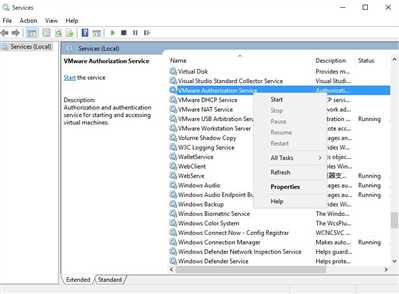
4.中文语言包配置
本以为是Ubuntu Kylin汉化不完整,仅有安装界面、桌面“主文件夹”“回收站”、右上角的天气、日历小工具汉化完成
其实原因在于VMware整个安装过程自动化,期间并没有弹出本应存在的语言选择框
解决方法有两种——重装和手动配置:
①重装
进入虚拟机BIOS内选光驱cd-rom启动 进入正常安装流程,随后会弹出语言选择框
②手动配置
点击右上角设置按钮->System Settings->Language Support,将菜单栏的汉语(中国)拖动至最上方后点击Apply Systen-Wide保存,重启即可
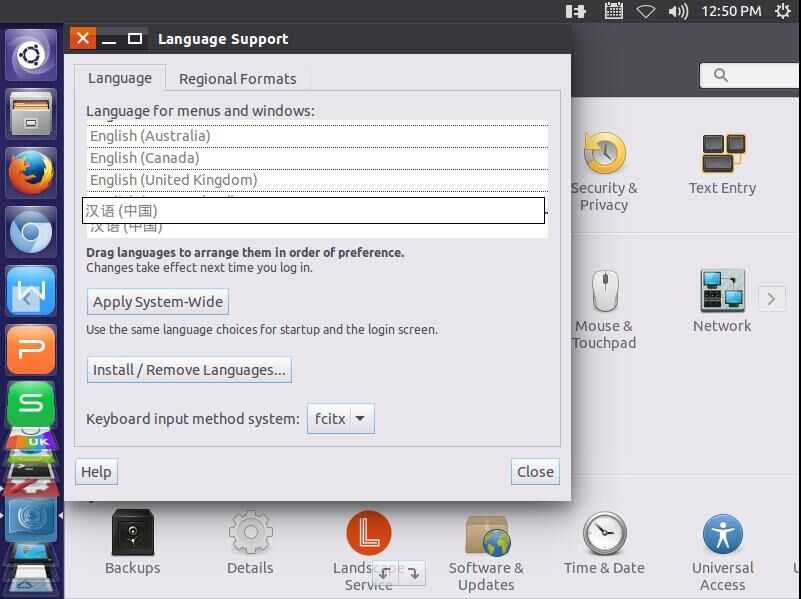
重启前最好把选项卡中Regional Formats(地区格式)下的数字、日期和货币数额格式改成汉语(中国)并apply Systen-Wide
5.vim不存在问题
Ubuntu本身有vi而没有vim,因此在终端下输入vim会得到如下结果:
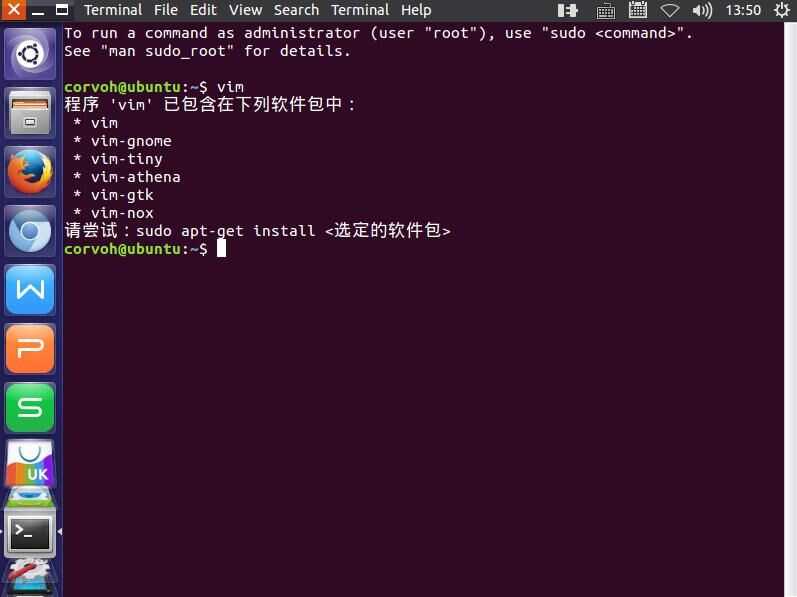
这时只需根据提示(再联网的条件下),终端依次回车输入:
sudo apt-get update (这个命令可有可无,最好加上更新源一遍)
sudo apt-get install vim
再输入安装时设置的最高权限root密码后等待更新完成
6.安装完虚拟机全屏问题
结合用多台计算机的虚拟机中多次装ubuntu的经验来看,ubuntu安装完成后并不会自动全屏,需要手动设置
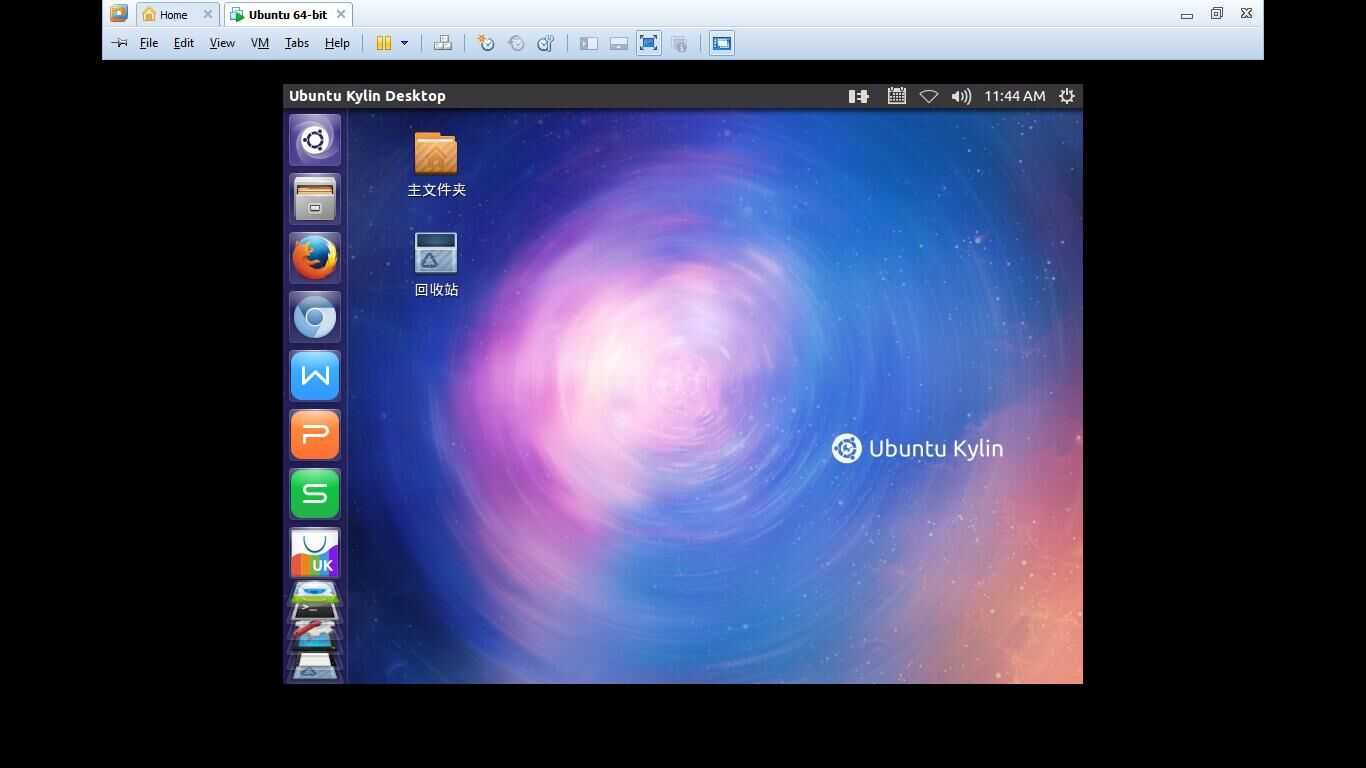
由于跟着以下分享进行时卡在第二个链接上(VMware Tools)没有成功,这里先贴上这些解决方案的链接
http://jingyan.baidu.com/article/f7ff0bfc13d02f2e26bb13af.html
标签:
原文地址:http://www.cnblogs.com/corvoh/p/5140153.html